现在许多电影或者视频都采用多机位拍摄,为了大家更方便地剪辑,这里影视大师会教你如何利用pr这款软件来实行多机位剪辑。
工具/原料
电脑一台
pr软件一款
视频素材(多机位拍摄)
方法/步骤
1
打开pr,导入视频,新建序列。注意导入的是多机位拍摄地视频。
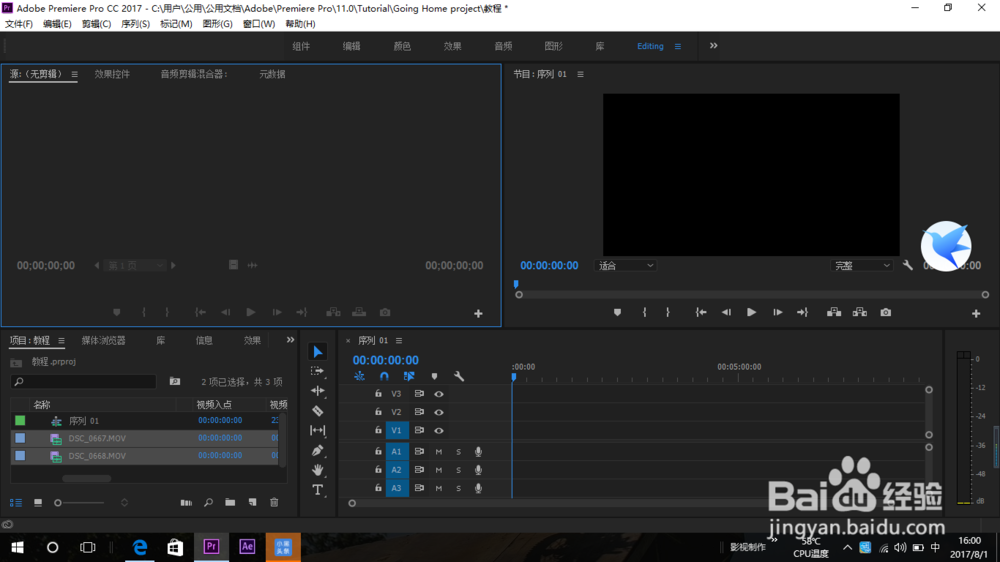
2
选中你所要编辑的多机位视频。
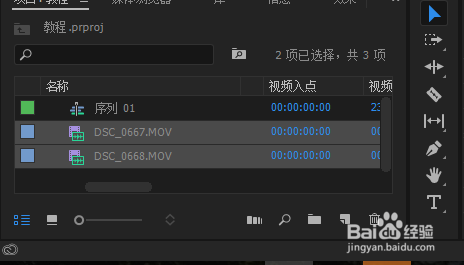
3
点击鼠标右键,选择创建多机位源序列,即可出现下图。随后点击确定。
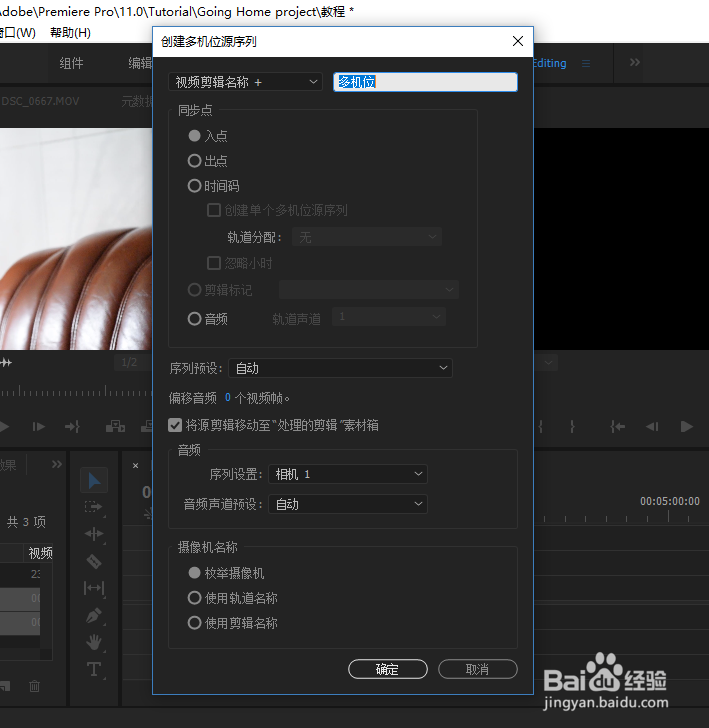
4
把左下角的多机位那个拖到时间线上。
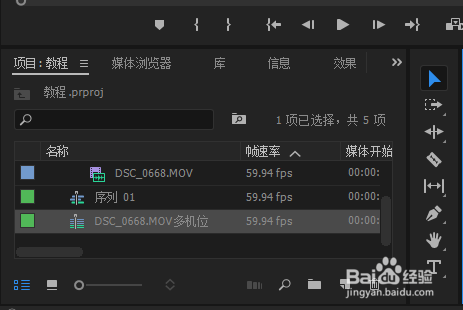
5
点击预览窗的设置标志。
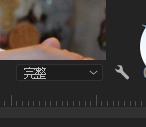
6
点击进去后选择多机位,则可出现下图。(预览窗上由一个画面变成了几个画面,最大的是主预览窗)
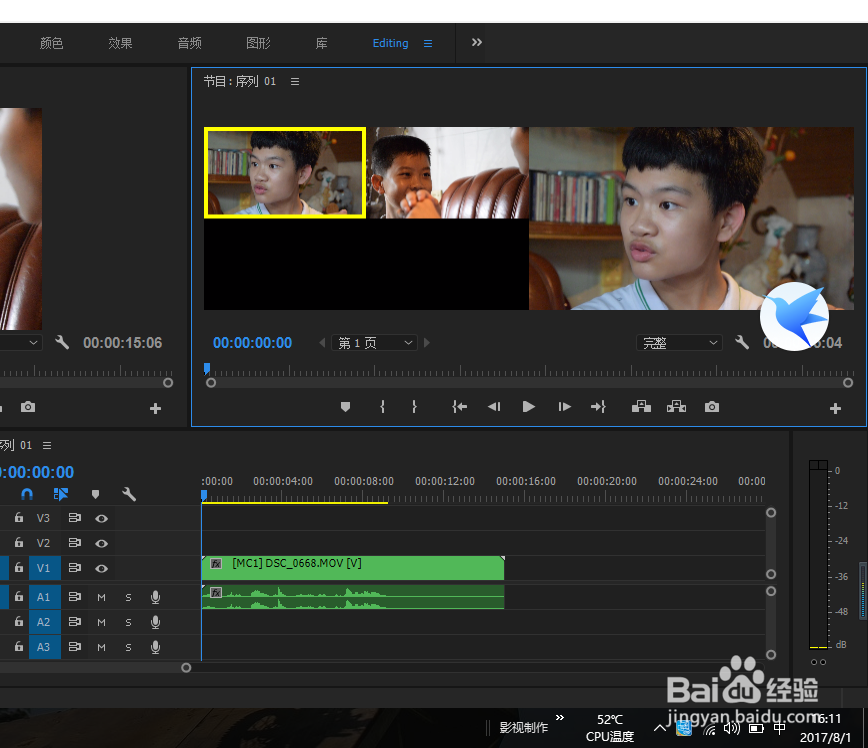
7
然后在预览窗上点击播放,用鼠标点击小的画面,自己在播放的过程中点击几个画面,这样pr就把你选择的每一个画面录制下来,并自动保存。
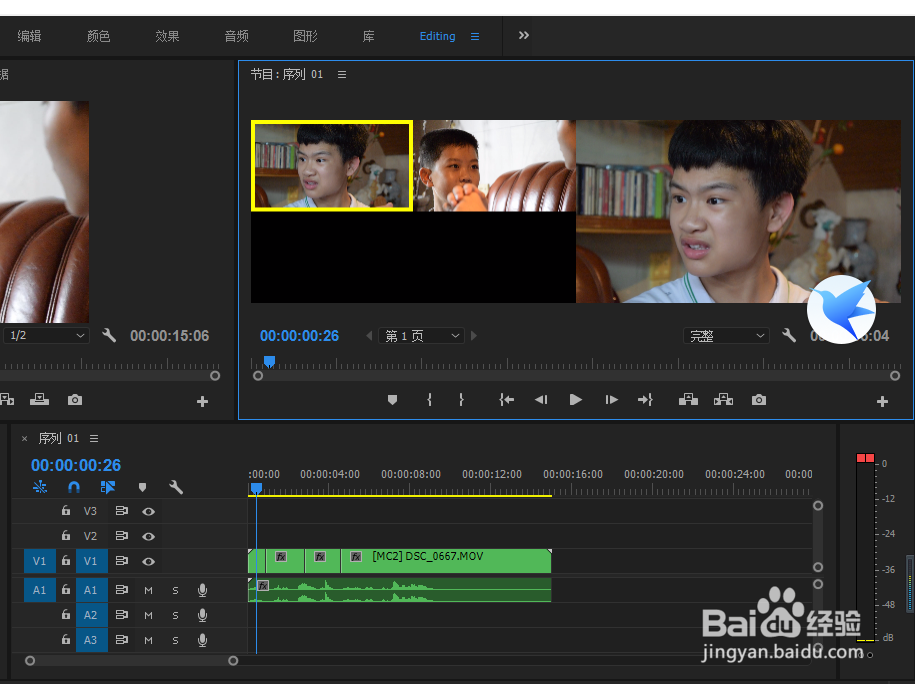
8
这样多机位剪辑就完成了。
END注意事项
注意多机位拍摄时最好音频录制的麦克风停留在一个位置上,否则播放时会感到音频有远近的感觉。
pr的设置不同版本可能设置的标志会在不同的地方。
温馨提示:经验内容仅供参考,如果您需解决具体问题(尤其法律、医学等领域),建议您详细咨询相关领域专业人士。免责声明:本文转载来之互联网,不代表本网站的观点和立场。如果你觉得好欢迎分享此网址给你的朋友。转载请注明出处:https://www.i7q8.com/shouji/4544.html

 微信扫一扫
微信扫一扫  支付宝扫一扫
支付宝扫一扫 
